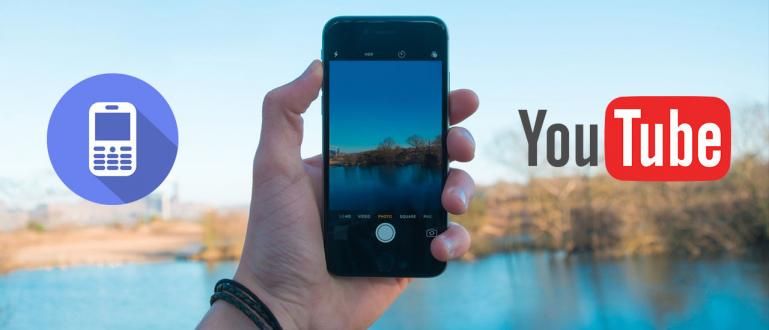మీ PCని Android ఫోన్ ద్వారా నియంత్రించాలనుకుంటున్నారా లేదా దీనికి విరుద్ధంగా? రిమోట్ PC & HP కోసం టీమ్వ్యూయర్ని సులభంగా ఎలా ఉపయోగించాలో ఇక్కడ ఉంది (అప్డేట్ 2020)
బహుశా మీలో చాలా మందికి ఇంకా తెలియకపోవచ్చు టీమ్వ్యూయర్ని ఎలా ఉపయోగించాలి లేదా టీమ్వ్యూయర్ అంటే ఏమిటి మరియు దాని ఉపయోగాలు కూడా తెలియదు.
ఇది చాలా సులభం, ముఠా. కొన్నిసార్లు, మన PC లేదా సెల్ఫోన్ మనకు దూరంగా ఉన్నప్పటికీ, మనం PC లేదా సెల్ఫోన్ను యాక్సెస్ చేయాల్సిన పరిస్థితులు ఉన్నాయి.
ఇప్పుడు, జట్టు వీక్షకుడు PC లేదా సెల్ఫోన్ను రిమోట్గా యాక్సెస్ చేయడం వంటి ప్రయోజనాల కోసం సులభమైన మరియు ఉపయోగించడానికి సులభమైన అప్లికేషన్ (రిమోట్) ఇంటర్నెట్ నెట్వర్క్ని ఉపయోగించడం ద్వారా.
అంతే కాదు, ఈ అప్లికేషన్లో ఫైల్లను బదిలీ చేసే ఫీచర్ కూడా ఉంది ఫైళ్లు. టీమ్వ్యూయర్ని ఎలా ఉపయోగించాలి అనేది చాలా సులభం. మీకు కావలసిందల్లా ఇంటర్నెట్ కనెక్షన్, ID మరియు మీ పరికరంలో టీమ్వ్యూయర్ అందించిన పాస్వర్డ్.
PC & Android కోసం టీమ్వ్యూయర్ని ఎలా ఉపయోగించాలి అనే సేకరణ (అప్డేట్ 2020)
అప్లికేషన్ జట్టు వీక్షకుడు నియంత్రించడానికి, యాక్సెస్ చేయడానికి, పర్యవేక్షించడానికి లేదా నిర్వహించడానికి ఉపయోగించే ఒక అప్లికేషన్ రిమోట్ ఒక పరికరం నుండి మరొకటి.
జాకా ఇంతకు ముందు చెప్పినట్లుగా, టీమ్వ్యూయర్లో చాలా ఫంక్షన్లు ఉన్నాయి, అది హ్యాక్ కూడా చేయగలదు, మీకు తెలుసా. కాబట్టి, జాకా మీకు వివరించాలనుకుంటున్నారు కాబట్టి మీరు దీన్ని కూడా ఉపయోగించవచ్చు, ముఠా.
ఈ కథనంలో, టీమ్వ్యూయర్ని ఉపయోగించడానికి ApkVenue మీకు అనేక మార్గాలను తెలియజేస్తుంది. నుండి ప్రారంభించి రిమోట్ PC నుండి PC, రిమోట్ PC నుండి Android, మరియు రిమోట్ Android నుండి PC.
దీనిని పరిశీలించండి!
PCతో రిమోట్ PCకి Teamviewerని ఎలా ఉపయోగించాలి
ఇతర PC తో PC రిమోట్ చేయడానికి, మీరు ముందుగా ఉండాలి రెండు PCలలో టీమ్వ్యూయర్ అప్లికేషన్ను ఇన్స్టాల్ చేస్తోంది మీరు కనెక్ట్ చేయాలనుకుంటున్నారు.
టీమ్వ్యూయర్ అప్లికేషన్ చాలా తేలికగా ఉంది, నిజంగా. ఈ అప్లికేషన్ను ఇన్స్టాల్ చేసిన తర్వాత మీ PC లేదా ల్యాప్టాప్ స్లో అవుతుందని ఆందోళన చెందాల్సిన అవసరం లేదు.
- దిగువ లింక్ ద్వారా టీమ్వ్యూయర్ అప్లికేషన్ను డౌన్లోడ్ చేయండి:
 యాప్ల ఉత్పాదకత TeamViewer GmbH డౌన్లోడ్
యాప్ల ఉత్పాదకత TeamViewer GmbH డౌన్లోడ్ టీమ్వ్యూయర్ని ఇన్స్టాల్ చేసి, ఆపై సంస్కరణను ఎంచుకోండి ఉచిత.
ఇంకా, PC ఇప్పటికీ ఇంటర్నెట్కు కనెక్ట్ చేయబడితే, అది కనిపిస్తుంది ID మరియు పాస్వర్డ్ టీమ్వ్యూయర్ మీదే. ఈ ID మరియు పాస్వర్డ్ రిమోట్గా రిమోట్గా మరొక PCకి ఉపయోగించబడుతుంది.
మీరు కొత్త పాస్వర్డ్ను సృష్టించవచ్చు లేదా అస్సలు చేయకూడదని గమనించాలి (మీరు ఈ అనువర్తనాన్ని ఉపయోగించిన ప్రతిసారీ పాస్వర్డ్ మరియు ID యాదృచ్ఛికంగా మారుతుంది).

- ఆ తర్వాత, మీ PC లేదా ల్యాప్టాప్లో, టీమ్వ్యూయర్ PC IDని నమోదు చేయండి మీరు భాగస్వామి ID కాలమ్లో నియంత్రించాలనుకుంటున్నారు. అప్పుడు క్లిక్ చేయండి కనెక్ట్ చేయండి రిమోట్లు చేయడానికి.

మీ PC లేదా ల్యాప్టాప్ పాస్వర్డ్ను నమోదు చేయండి మీరు రిమోట్ చేయాలనుకుంటున్నారు మరియు ఒక క్షణం వేచి ఉండండి. విజయవంతమైతే, మీ స్నేహితులు లేదా బంధువుల PC స్క్రీన్ మీ PC స్క్రీన్పై కనిపిస్తుంది మరియు ఇప్పుడు మీరు వారి PCని పూర్తిగా యాక్సెస్ చేయవచ్చు.
రిమోట్ చేయడంతో పాటు, మీరు కూడా చేయవచ్చు ఫైల్ బదిలీ.
ట్రిక్, టీమ్వ్యూయర్లోని సెట్టింగ్ను 'ఫైల్ బదిలీ'కి మార్చండి మరియు అసలు కనెక్షన్ని మార్చండి 'రిమోట్ కంట్రోల్' అవుతుంది ఫైల్ బదిలీ.

PC నుండి HPని రిమోట్ చేయడానికి Teamviewerని ఎలా ఉపయోగించాలి
PC నుండి PCకి అదనంగా, Teamviewerని కూడా PC నుండి Android ఫోన్ లేదా వైస్ వెర్సా వరకు నియంత్రించడానికి ఉపయోగించవచ్చు. ఉదాహరణకు మీరు PC ముందు ఎక్కువగా చురుకుగా ఉంటే ఈ పద్ధతి చాలా ఉపయోగకరంగా ఉంటుంది.
మీరు సెల్ఫోన్ ద్వారా కమ్యూనికేట్ చేయాల్సి వచ్చినప్పుడు మీ సెల్ఫోన్ ఇంట్లో ఉంటే కూడా మీరు ఈ పద్ధతిని చేయవచ్చు. ఇక్కడ దశలు ఉన్నాయి:
పైన ApkVenue అందించిన లింక్ ద్వారా మీ PCలో Teamviewer అప్లికేషన్ను డౌన్లోడ్ చేసి, ఇన్స్టాల్ చేయండి.
ఇంతలో, మీ సెల్ఫోన్లో Teamviewer QuickSupport అప్లికేషన్ని డౌన్లోడ్ చేసుకోండి. మీరు క్రింది లింక్ ద్వారా డౌన్లోడ్ చేసుకోవచ్చు:
 యాప్ల ఉత్పాదకత TeamViewer GmbH డౌన్లోడ్
యాప్ల ఉత్పాదకత TeamViewer GmbH డౌన్లోడ్ - ఈ అనువర్తనానికి మద్దతు ఇవ్వడానికి, Google Play స్టోర్లో మీ HP బ్రాండ్ ఆధారంగా Teamviewer యాడ్-ఆన్ను డౌన్లోడ్ చేయమని ApkVenue సిఫార్సు చేస్తోంది.

మీరు Samsung సెల్ఫోన్ని ఉపయోగిస్తుంటే, Samsung యాడ్-ఆన్లను ఎంచుకోండి. మీరు LGని ఉపయోగిస్తుంటే, LG యాడ్-ఆన్లను ఎంచుకోండి. ఇన్స్టాలేషన్ ప్రక్రియ పూర్తయ్యే వరకు వేచి ఉండండి.
తెరవండి జట్టు వీక్షకుడు PCలో మరియు HPలో టీమ్వ్యూయర్ అప్లికేషన్ను కూడా తెరవండి (త్వరిత మద్దతు).

- HP IDని నమోదు చేయండి భాగస్వామి IDలో మీరు లేదా మీ స్నేహితుడు, ఆపై క్లిక్ చేయండి కనెక్ట్ చేయండి.

- సరే, ఇప్పుడు మీరు PC నుండి మీ సెల్ఫోన్ లేదా మీ స్నేహితులను పూర్తిగా నియంత్రించవచ్చు. ఇది సులభం?

HP నుండి రిమోట్ PCకి టీమ్వ్యూయర్ని ఎలా ఉపయోగించాలి
పైన పేర్కొన్న రెండు పద్ధతులతో పాటు, మీరు మీ సెల్ఫోన్ ద్వారా PC / ల్యాప్టాప్ను కూడా నియంత్రించవచ్చు. మీరు టాయిలెట్లో ఉన్నప్పుడు మీ PCలో ఏదైనా చేయాలని అనుకుందాం.
జాకా ఇంతకు ముందు వివరించిన దానికంటే పద్ధతి చాలా భిన్నంగా లేదు. మరింత తెలుసుకోవడానికి, దిగువ జాకా వివరణను చూడండి:
టీమ్వ్యూయర్ యాప్ను తెరవండి మీ PCలో మరియు మీ సెల్ఫోన్లో ఇన్స్టాల్ చేయబడిన Teamviewerని కూడా తెరవండి.
భాగస్వామి IDని నమోదు చేయండి మీ సెల్ఫోన్లోని టీమ్వ్యూయర్ అప్లికేషన్లో (మీరు రిమోట్ చేయాలనుకుంటున్న PC ID).

క్లిక్ చేయండి రిమోట్ కంట్రోల్ మరియు దాని కోసం కొంత సమయం వేచి ఉండండి మీ సెల్ఫోన్లో మీ టీమ్వ్యూయర్ PC పాస్వర్డ్ను నమోదు చేయండి. అప్పుడు, క్లిక్ చేయండి అలాగే.
విజయవంతమైతే, మీ PC స్క్రీన్ కనిపిస్తుంది మరియు ఇప్పుడు మీరు HP ద్వారా మీ PCని పూర్తిగా నియంత్రించవచ్చు.

- రిమోట్ను డిస్కనెక్ట్ చేయడానికి, X క్లిక్ చేయండి HP ఎడమవైపు లేదా PCలో X క్లిక్ చేయండి పాప్-అప్ దిగువ కుడివైపున టీమ్వ్యూయర్.
అది రిమోట్ ఆండ్రాయిడ్ మరియు PC ఫోన్ల కోసం టీమ్వ్యూయర్ని ఎలా ఉపయోగించాలనే దాని గురించిన కథనం. ఈ జాకా గైడ్ మీకు ఉపయోగకరంగా ఉంటుందని ఆశిస్తున్నాము, ముఠా.
దిగువ అందించిన వ్యాఖ్యల కాలమ్లో మీ సూచనలు మరియు అభిప్రాయాలను సమర్పించండి. తదుపరిసారి కలుద్దాం!